Слияние документов — это полезная опция редактора Word. Благодаря этому инструменту пользователь легко создает пакеты документов или электронные архивы. Данный способ синхронизации допускается, когда файлы объединены общей информацией. В этой публикации подробно разберемся, как соединить документы.
Как производится процесс слияния
Предположим, что пользователю необходимо разослать открытки или буклеты, в которых одинаковые данные. Сведения поступят от конкретного источника (текстового файла), чтобы не набирать текст вручную, нужно выполнить слияние.
- Переходим в открытый документ Word, открываем вкладку «Рассылки» и нажимаем кнопку «Начать слияние». В открывшемся списке нажимаем на пункт «Пошаговый мастер слияния».
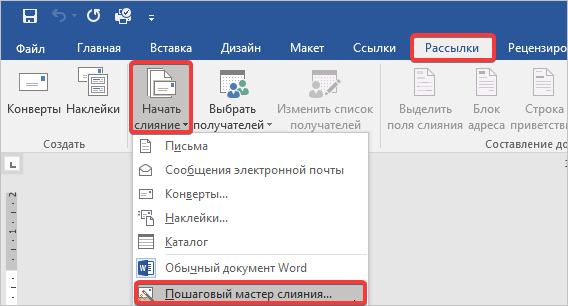
- Оставляем этот документ и переходим к новому, в котором содержатся данные. Переходим во вкладку «Рассылки» и нажимаем «Начать слияние». Кликните по типу документов, который необходимо создать. В нашем случае это «Каталог».
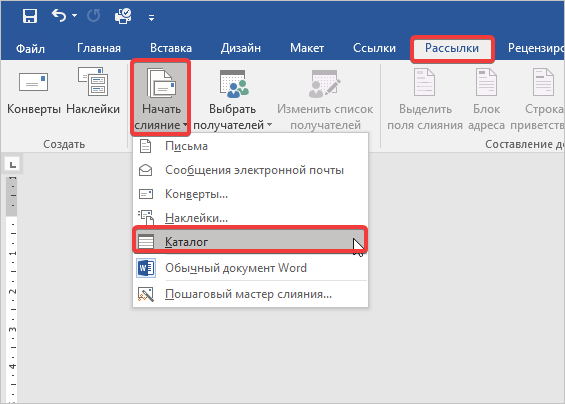
- Теперь нужно соединить новый документ с основным. Возвращаемся во вкладку «Рецензирование», где нажимаем инструмент «Выбрать получателей».
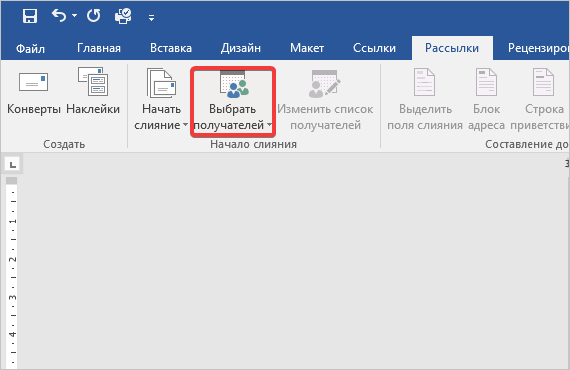
- Если у вас отсутствует готовая таблица получателей, выберите «Ввести новый список». Откроется окно с таблицей, в которую добавьте адресатов.
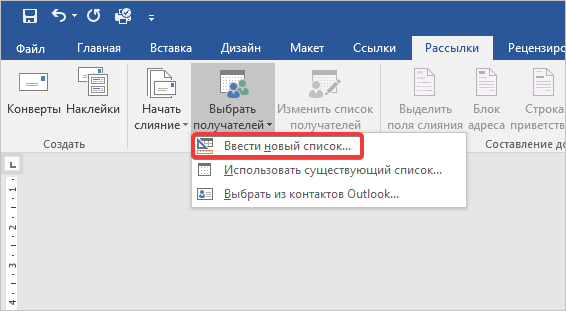
- В списке необходимо заполнить каждую форму данными, затем нажать на кнопку «Создать запись» и нажать «ОК». Далее система предложит сохраниться, и список можно использовать.
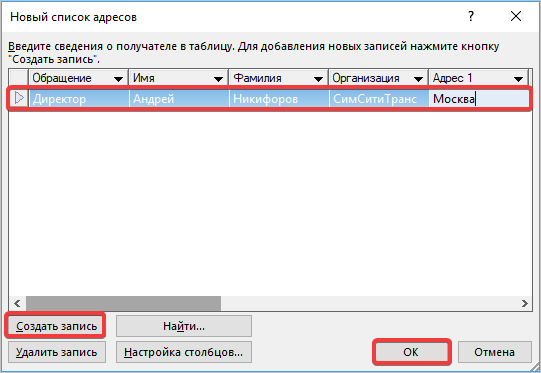
Чтобы убедиться в том, что слияние правильно отформатировано, его необходимо открыть из той папки, в которую сохраняли. Для этого воспользуйтесь офисной программой Accesses.
Перед окончанием слияния настройте предварительный просмотр и изучите, как документ будет выглядеть в момент рассылки.
Устанавливаем соответствие полей
Случается, что при слиянии возникают ошибки. Чтобы этого не произошло, и вы не отправили письма нежелательным адресатам, необходимо сделать несколько простых шагов.
- Снова переходим во вкладку «Рассылки», далее находим пункт «Подбор полей в блоке «Составление документа и вставка полей».

- В открывшемся окне видно, правильно ли расставлены данные в полях. При необходимости можно переставить их вручную.
Помимо основных настроек можно внести дополнительные, например, добавить или откорректировать некоторые поля. В результате пользователь может форматировать последнее слияние.
Для совмещенных документов, вероятно, понадобиться разделение заголовками и подзаголовками. Подробную инструкцию работы с ними вы можете найти в этой статье. Больше полезных советов и секретов Excel вы можете узнать на Справочнике!
Статья по информатике на заказ от проверенных исполнителей!



Комментарии